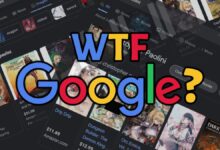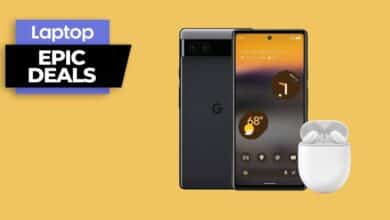Comment supprimer rapidement votre historique de recherche Google
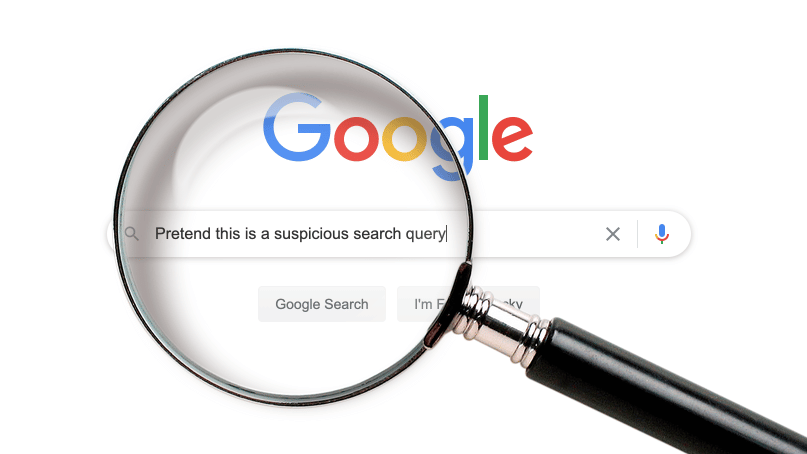
Gardez vos habitudes de navigation secrètes
Google est l’un des moteurs de recherche les plus populaires, et la plupart des utilisateurs d’Android l’utilisent probablement par défaut sans trop y penser.
Cependant, il y a des moments où quelqu’un peut chercher quelque chose d’inhabituel ou d’embarrassant sans passer incognito. Heureusement, il est facile d’effacer votre historique de recherche Google de votre téléphone ou de votre ordinateur en quelques clics.
Suppression de votre historique de recherche de votre téléphone Android
Avec votre téléphone dans votre main, il suffit de quelques clics pour supprimer vos requêtes les plus récentes ou supprimer l’intégralité de votre historique de recherche. Gardez à l’esprit que si vous avez recherché quelque chose au cours des 15 dernières minutes, il existe un moyen simple de supprimer vos requêtes pendant cette période. Sinon, suivez les étapes ci-dessous pour un moyen plus précis de supprimer vos recherches récentes.
Depuis l’application Recherche Google
- Ouvrez le Recherche Google application.
- Appuyez sur votre image de profil dans le coin supérieur droit.
- Robinet Historique des recherches.
- Avant de pouvoir continuer, vous devez confirmer votre identité. Pour ce faire, appuyez sur le bleu Vérifier icône en bas de la page.
- Pour continuer, appuyez sur Continuer et entrez votre schéma de verrouillage d’écran, votre mot de passe, votre code PIN ou votre empreinte digitale.
- Votre plein Historique des recherches apparaît en bas de la page, avec un X à côté de chaque élément et jour.
- Appuyez sur le X à côté de chaque requête ou jour pour le supprimer.
- Pour supprimer des éléments en bloc de votre historique de recherche, appuyez sur le bleu Effacer icône et sélectionnez parmi les options disponibles : Supprimer aujourd’hui, Supprimer la plage personnalisée, Supprimer tout le temps, ou Suppression automatique. Les trois premiers sont explicites et vous permettent de supprimer toutes les recherches du jour en cours, d’une période spécifique ou de toutes, respectivement. La suppression automatique vous permet de supprimer automatiquement les recherches datant de plus de 3, 18 ou 36 mois, ce qui vous permet de vous débarrasser des requêtes qui ne sont plus pertinentes.
Quelle que soit l’option que vous choisissez, votre historique de recherche sera définitivement supprimé. Cependant, votre historique de navigation ne sera pas effacé. Nous ne parlons ici que de votre historique de recherche Google.
À partir de Google Chrome
Si vous utilisez Chrome, vous pouvez effacez votre historique de navigation en quelques clics :
- Appuyez sur les trois points (⋮) dans le coin supérieur droit.
- Aller vers Réglages > Confidentialité et sécurité.
- Robinet Effacer les données de navigation.
- Sélectionnez les données que vous souhaitez supprimer et de quelle plage, puis appuyez sur Effacer les données dans le coin inférieur droit.
Suppression de votre historique de recherche de votre ordinateur ou de votre navigateur Web
Si vous n’avez pas votre téléphone sous la main, supprimez votre historique de navigation depuis votre navigateur web en quelques clics :
- Accédez à Google Mon activité à l’aide de votre navigateur Web préféré.
- Confirmez votre identité pour continuer. Pour cela, cliquez sur le bleu Vérifier icône.
- Mon activité répertorie tout ce que vous avez pu faire en utilisant les services de Google, y compris les applications que vous avez utilisées sur votre téléphone Android. Pour limiter votre requête à vos recherches Google, cliquez sur Filtrer par date et produit et sélectionnez Chercher.
- Votre historique de recherche complet s’affiche en bas de la page, avec une X à côté de chaque élément et jour. Clique le X à côté de chaque requête ou jour pour le supprimer.
- Pour supprimer des éléments en bloc de votre historique de recherche, cliquez sur le Effacer icône et sélectionnez parmi les options disponibles : Supprimer aujourd’hui, Supprimer la plage personnalisée, Supprimer tout le temps, ou Suppression automatique. Les trois premiers sont explicites et vous permettent de supprimer toutes les recherches du jour en cours, d’une période spécifique ou de toutes, respectivement. La suppression automatique vous permet de supprimer automatiquement les recherches datant de plus de 3, 18 ou 36 mois, ce qui vous permet de vous débarrasser des requêtes qui ne sont plus nécessairement pertinentes.
Comme sur votre téléphone, seul votre historique de recherche est définitivement supprimé, pas vos données de navigation. Pour le supprimer à l’aide de Chrome sur votre ordinateur, procédez comme suit :
- Cliquez sur les trois points (⋮) dans le coin supérieur droit.
- Aller vers Réglages > Confidentialité et sécurité > Effacer les données de navigation.
- Sélectionnez les données que vous souhaitez supprimer et de quelle plage, puis cliquez sur Effacer les données.
Gardez-le privé
La prochaine fois, utilisez le mode privé pour empêcher Google et Chrome d’enregistrer votre activité. Passer en mode privé vous évite d’avoir à supprimer ces recherches embarrassantes. Assurez-vous également de consulter nos conseils sur la façon d’améliorer votre confidentialité sur votre téléphone Android pour vous assurer que vos données privées restent ainsi.